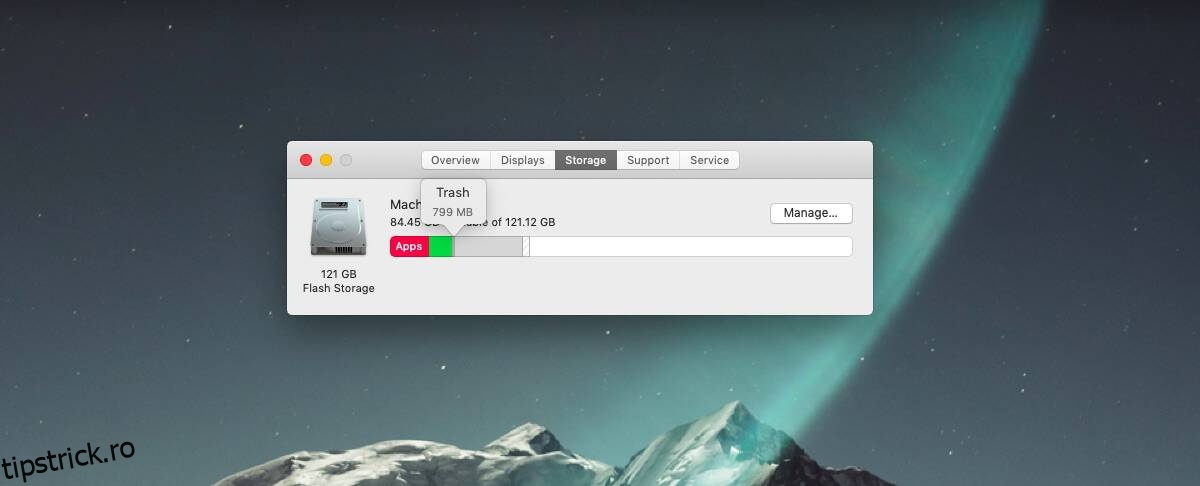SSD-urile devin comune pe laptopuri, dar cele cu o capacitate mai mare costă destul de mult. Pe Macbook-uri, plata pentru un SSD mai mare înseamnă adesea o diferență exponențială a prețului. Dacă aveți un Macbook cu un SSD mai mic și nici un HDD pentru el, doriți să păstrați cât mai mult spațiu liber pe el. O modalitate de a păstra spațiul liber pe SSD este să păstrați Coșul de gunoi curat. MacOS are o opțiune de a goli Coșul de gunoi după 30 de zile, care șterge toate fișierele care au fost acolo pentru mai mult de această perioadă de timp. Iată cum îl puteți activa.
Cuprins
Goliți gunoiul după 30 de zile
Aceasta este o funcție încorporată pe macOS și există două moduri de a o activa.
Gestionarea stocării
Faceți clic pe meniul Apple din bara de meniu și selectați „Despre acest Mac”. În fereastra care se deschide, selectați fila Stocare. În fila Stocare, veți vedea cum este utilizat spațiul de stocare pe Mac și vă va spune, de asemenea, cât spațiu ocupă Coșul de gunoi. Faceți clic pe butonul Gestionați din această filă.
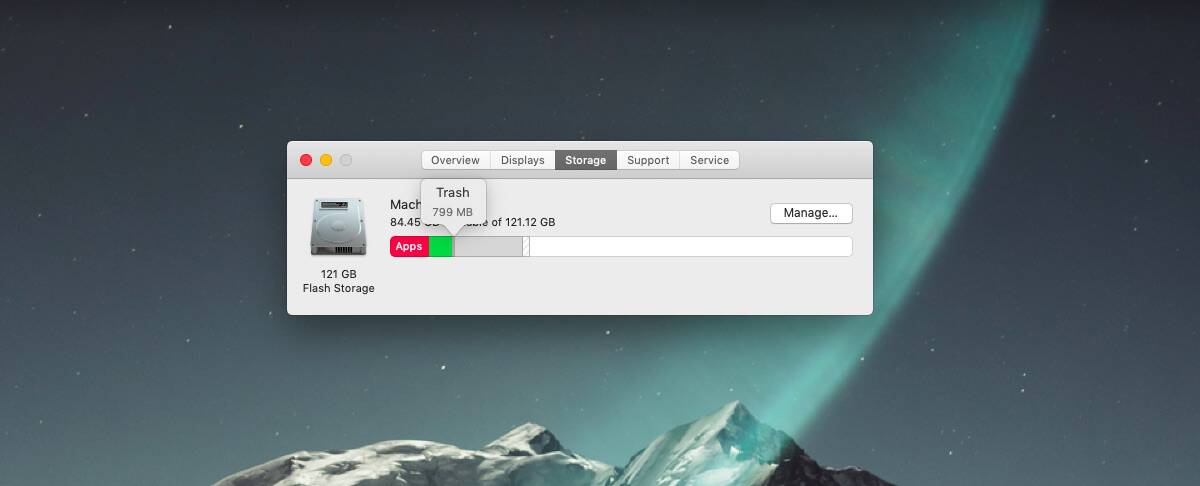
Veți vedea câteva funcții pe care le puteți activa pentru a gestiona spațiul de stocare de pe Mac-ul dvs., dintre care una este „Goliți Coșul de gunoi automat”. Faceți clic pe butonul „Pornire” de lângă acesta. Veți primi un mesaj de confirmare în care vă întrebați dacă doriți să goliți automat coșul de gunoi. Faceți clic pe opțiunea Activare de pe acest mesaj și toate fișierele care au fost în Coșul de gunoi de mai mult de 30 de zile vor fi șterse automat.
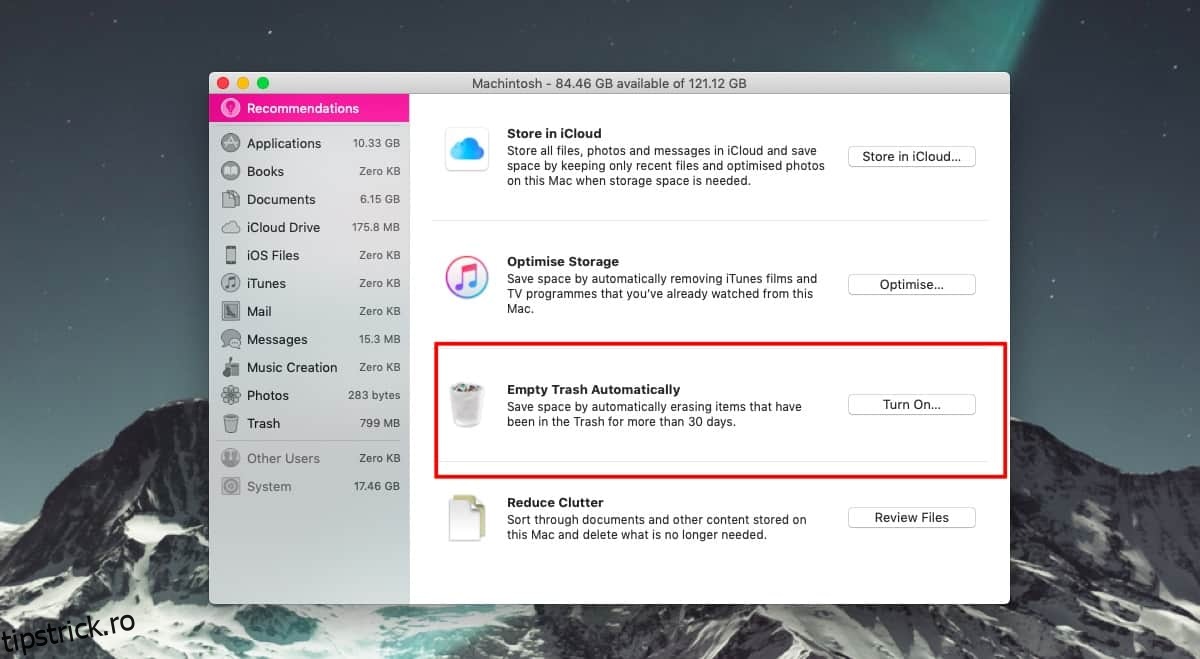
Preferințe Finder
De asemenea, puteți activa această funcție de ștergere automată a fișierelor pentru Coș de gunoi din preferințele Finder. Faceți clic pe Finder în bara de meniu și selectați Preferințe. Accesați fila Avansat și veți vedea o opțiune numită „Eliminați elementele din coșul de gunoi după 30 de zile”. Activați-l și fișierele care au fost în Coșul de gunoi de mai mult de o lună vor fi eliminate, periodic.
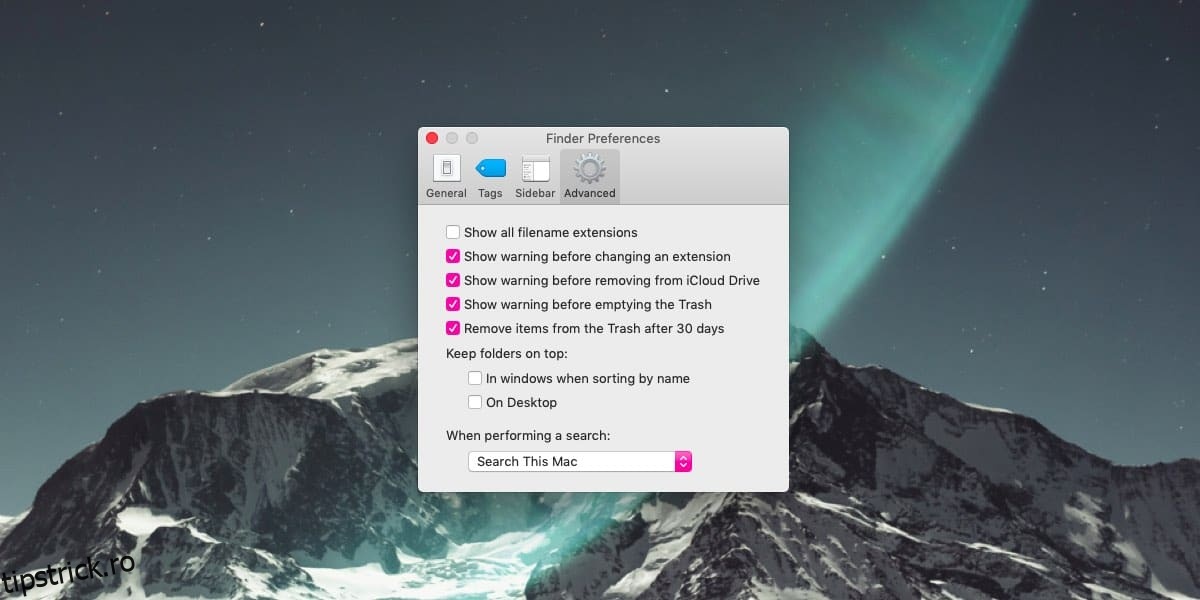
Aceasta este o modalitate bună de a optimiza spațiul de stocare pe un Mac, indiferent dacă aveți un SSD sau un HDD. Ar trebui să reglementați alte locații de pe Mac-ul dvs. unde aveți tendința de a arunca doar fișiere, de exemplu, folderul Descărcări. Nu există nicio opțiune similară pentru folderul Descărcări, totuși, puteți utiliza o acțiune Automator pentru a finaliza treaba. Procesul nu este la fel de elegant ca cel pentru Coșul de gunoi, dar funcționează și poate fi aplicat în orice folder doriți.
Dacă sunteți un utilizator Windows 10 care căutați același lucru, există o funcție similară pe care o puteți activa dacă utilizați Storage Sense.